Reklaam
Ükskõik, kas peate oma Linuxi opsüsteemi uuesti installima või soovite lihtsalt tagada, et teie mängu käik oleks andmete kadumise eest kaitstud, on vastus mängude salvestamise andmete varundamine.
Võite teha täieliku kettapildi... või kasutada selleks spetsiaalset tööriista. Ükskõik, mis põhjusel teie mänguandmetest varukoopiaid tehti, on teil kolm võimalust:
- Tehke pilt kogu partitsioonist.
- Mängu andmed käsitsi otsida ja arhiveerida.
- Kasutage spetsiaalset Steami varundustööriista SLSK.
Vaatame kõiki neid kolme võimalust, lõpetades SLSK-ga - uue utiliidiga, mis on mõeldud teie mängude varundamiseks Steamis. Windowsi kasutajatel on tööriist GameSave Manager: Linuxi puhul täidab SLSK sarnast rolli.
Märge: Üha enam mänge kasutab Steami pilvesäästmise funktsiooni, kuid nende mängude jaoks, mida ei kasutata või võrguühenduseta mängitakse, vajate ühte neist lahendustest.
1. Tehke kettapildi varundamine Linuxis
Esimene võimalus on kõigest kõike varundada. Linux pakub paar moodust, kuidas seda karbist välja viia: käsureal olev tööriist dd ja töölaua tööriist (näiteks Ubuntu kettautiliit). Võite kasutada ka kolmanda osapoole tööriista.
Nendest suvanditest võimsaim on dd, mis on võimeline tegema ja taastama kettapilti. Valesti kasutamisel võib see põhjustada ütlematuid kahjustusi. Meie dd kasutamise juhend Kuidas hõlpsalt kloonida ja taastada Linuxi kettapilti koos dd-gaKui soovite andmeid Linuxis pühkida, varundada või taastada, saate valida mitmeid rakendusi. Kuid ükskõik millist Linuxi opsüsteemi käitate, on üks käsk, mis alati töötab - dd. Loe rohkem selgitab, kuidas seda ohutult teha.
Kui eelistate siiski hiirepõhise kasutajaliidese ohutust, siis Disk Utility loob ja taastab ka ketta pildi Kuidas hallata oma Ubuntu HDD-d ketta utiliidigaKuidas hallata oma kettadraive Linux Ubuntu? Ketta utiliit on vaikimisi valik ja me näitame teile, kuidas seda uute ketaste vormindamiseks ja osadeks jaotamiseks kõige paremini kasutada. Loe rohkem . Kui te ei kasuta Ubuntu või mõnda selle tuletist, peaksite leidma, et teie valitud distrol on oma ketasutiliidi variant.
Lõpuks on Linuxis varukoopiate loomiseks saadaval ka mitmed kolmandate osapoolte tööriistad. Vaadake meie valikute ümarus Kuidas teha andmete varukoopiaid Ubuntu ja teistes distritesKui palju tundlikke andmeid te kaotaksite, kui teie kettaseade sureks? Loomulikult vajate varunduslahendust, kuid Linuxis varukoopiate tegemine võib olla keeruline, kui te ei tea, mida teete ... Loe rohkem et rohkem teada saada.
2. Varundage failid käsitsi
Nagu Windowsi puhul, on ka salvestamismänge võimalik leida Linuxi kataloogistruktuurist ja neid eraldi varundada. Peate siiski teadma, kus need kõigepealt asuvad, mis tavaliselt sõltub sellest, kas mänge toodab Valve (Steami arendajad) või mitte.
Klapimängud peaksid olema:
~ / .local / share / Steam / SteamApps / common / [your_game_title]Samal ajal peaksid muud mängud olema kasutajate kataloogi kaudu saadaval:
~ / .local / share / Steam / userdata / [userid] / 41070 / local / [your_game_title]Kui olete oma salvestatud mängufailid leidnud, kopeerige need uude asukohta. See võib olla väline HDD, USB-välkmälu, a pilve draiv nagu Dropbox 10 pilvelahendust, mida peaksite Linuxis kasutamaMõni mainstream pilvesalvestusvõimalus ei paku korralikku Linuxi klienti. Kuid sul pole õnne. Paljud populaarsed teenused töötavad Linuxi all. Võite isegi oma pilvelahenduse lahti rullida! Loe rohkem või kus iganes mujal, kui neid on aega saabudes lihtne hankida.
3. SLSK, Steam Linux Šveitsi armee nuga
Tõenäoliselt on parim valik siiski SLSK, mis lihtsustab ülalpool kirjeldatud protsessi. Salvestatud mängufailide otsimise asemel ajaraiskamise asemel loetleb SLSK teie mängud ja pakub tööriistu kõigi mängu sätete ja salvestamise otsimiseks ja salvestamiseks.
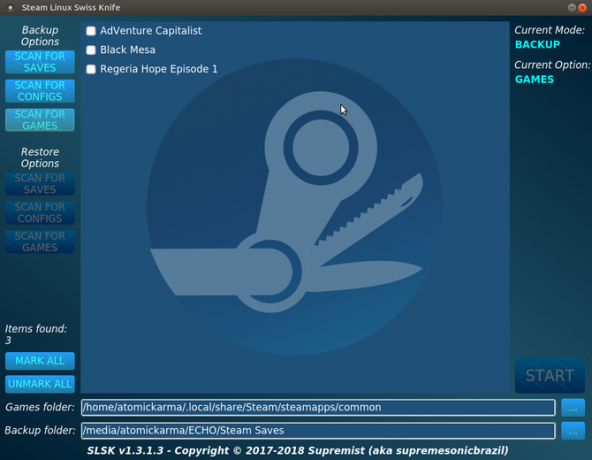
SLSK-i kasutamise teine põhjus on see, et mänguandmeid tuleks tavaliselt leida ülaltoodud failiteede kaudu. Kui arendajad tutvustavad kohandatud kataloogide asukohti mängude salvestamiseks, muutuvad asjad segaseks.
Tänu kogukonna hallatavale kataloogide asukohtade andmebaasile ja muudele mängudele olulistele andmetele on SLSK võimeline tegema Linuxi installitud Steam-mängude automatiseeritud varukoopiaid! SLSK saab varundada ka mänguprofiile (või ühilduvuse kohandatud konfiguratsioone) ja isegi valmis mänge.
SLSK töötab Ubuntul 17.10 ja uuemal; see on saadaval ka Archis (leiate selle AUR-ist) ja OpenSUSE-is (OBS-i repo kaudu). Ubuntu jaoks peate kompileerima lähtekoodist.
Märge: On mänge, millest SLSK ei saa abi; Lisateavet leiate sellest loendist GitHubis.
SLSK kompileerimine ja installimine
SLSK installimiseks Ubuntusse avage terminal ja installige järgmised sõltuvused:
sudo apt install sqlite3 qt5-vaikimisi g ++ muuda qt5-qmake git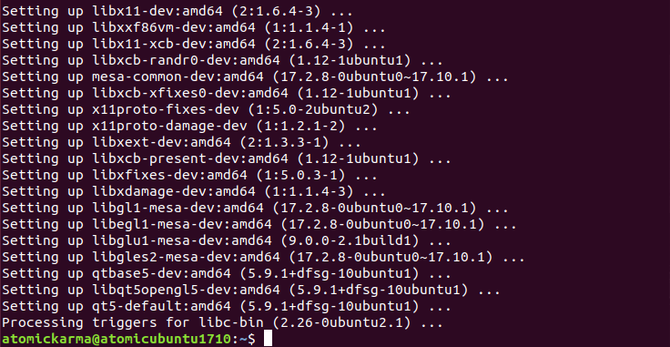
Järgmisena kloonige SLSK hoidla GitHubist.
git kloon https://github.com/supremesonicbrazil/SLSKLülitage kataloogi SLSK ja käivitage seejärel skriptide ehitamine ja installimine:
cd ~ / SLSK. ./BUILD.sh && sudo ./INSTALL.shSee etapp võtab natuke aega, sõltuvalt teie arvuti riistvarast. Kõik peaks installima ideaalselt, kuid kui ei, installige lihtsalt puuduvad sõltuvused ja proovige uuesti.
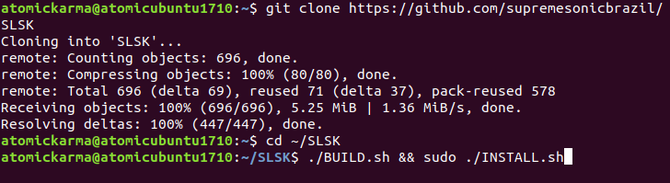
Kui kõik on seadistatud, peaksite SLSK-i leidma kriipsu kaudu või mis tahes kasutatava rakenduse käivitaja kaudu.
Auru varundamine salvestatakse SLSK-ga
Kui soovite kasutada SLSK-i oma Steam-salvestuste jaoks, peate sisestama oma Steami teegi ühise kausta asukoha. See peab minema mängude kausta väljale, nii et klõpsake ellipsidel (…) asukoha sirvimiseks (ülalpool üksikasjalikumalt).

Kui see on tehtud, valige oma varundusandmete asukoht. Klõpsake jälle ellipside nuppu ja sirvige oma eelistatud arhiivikohta. Pange tähele, et see asukoht võib asuda lokaalsel draivil või välisel (või eemaldataval) seadmel.
Kui see on tehtud, on aeg kõvakettalt skannida salvestatud mängufailid. Klõpsake nuppu Ssaab Saves jaoks otsida lihtsalt mängufailide salvestamist; kui teil on vaja kogu mängu andmeid varundada, kasutage Otsige mänge. Samal ajal saab kohandatud konfiguratsioone varundada, kasutades Otsige konfiguratsioone.
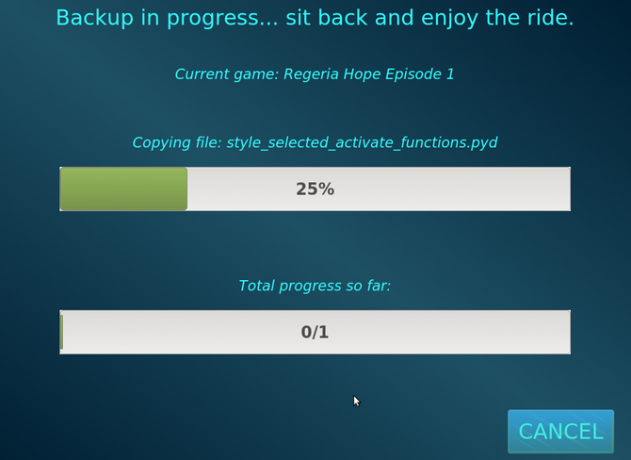
Saadud mängude loendis märkige ruut nende mängude kõrval, mida soovite varundada. Kui plaanite kõike varundada, kasutage nuppu Märgi kõik nuppu. Enne jätkamist kontrollige paremas ülanurgas praegust režiimi - kui sellel on kiri „Praegune režiim: varundamine”, on teil hea minna. Klõpsake nuppu Alusta ja oodake mängude varundamist.
Aurumängude taastamine Linuxis
Salvestatud mänguandmete ja mängukaustade taastamine on lihtne, kui olete juba SLSK-ga varundanud. Valige jaotises Taastamise suvandid skannimisvalik. See peaks vastama juba tehtud varunduse tüübile. Pärast leidmist valige lihtsalt üks (id), mida soovite taastada, kinnitage, et olete taastamisrežiimis ja klõpsake nuppu Alusta.
Oodake, kuni failid taastatakse.
Aurumängu andmete varundamine Linuxis: täielik
Kui pakutakse kolme peamist valikut, ei tohiks teil salvestatud mängu andmete varundamisel probleeme olla. Kas soovite veel ühte näpunäidet?
Salvestage oma mängud opsüsteemi muusse sektsiooni (eelistatavalt eraldi kettaseadmesse). Nii ei pea te andmete päästmiseks aega kulutama, kui teie OS jookseb kokku ja vajab uuesti installimist. See on juba oma sektsioonis turvaline!
Muidugi pole Steam Linuxi mängudes ainus võimalus. Võite eelistada täielikult mängukeskne opsüsteem 5 parimat Linuxi opsüsteemi mängude jaoksLinux ei ole mängimiseks ideaalne, kuid see on täiesti võimalik! Siin on viis Linuxi jaotust, mis on loodud spetsiaalselt mängude jaoks. Loe rohkem selle asemel. Lihtsalt veenduge, et salvestatud failid oleksid varundatud!
Pildikrediit: DaLiu /Depositphotos
Christian Cawley on turbe, Linuxi, meisterdamise, programmeerimise ja tehniliste selgituste turbetoimetaja asetäitja. Samuti toodab ta The Really Useful Podcast ning tal on laialdased kogemused töölaua- ja tarkvara tugiteenuste alal. Ajakirja Linux Format kaastöötaja Christian on Raspberry Pi looja, Lego väljavalitu ja retro mängude fänn.